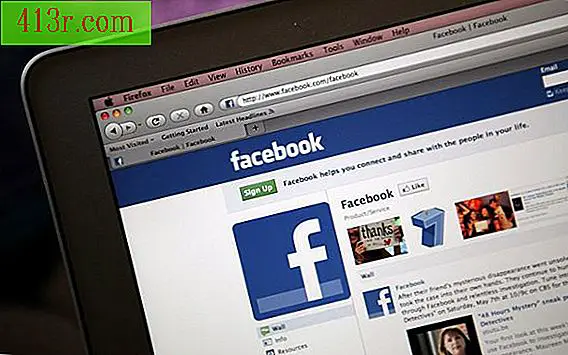Какво представлява .EXP файл?

Символ за експортиране на файл
Най-често срещаният тип EXP файл е файл за експортиране на символи, вид разработчик файл, използван от Интегрирана среда за разработка (IDE). Този тип файл EXP съдържа данни от таблици със символи, които предоставят информация за код за поддръжка на програми за изграждане на софтуер, като например дебъгер. Две програми, които отварят този тип файлове EXP, са Microsoft Visual Studio 2010 и Freescale CodeWarrior Development Tools.
Експортиране на файл
По принцип разширението EXP файла показва файл за експортиране. Този тип файл EXP обикновено се създава чрез избиране на "Export" в менюто "File". Различните програми експортират файлове в различни формати, повечето от които нямат EXP разширение. Например програмата Word Process на Openoffice.org може да експортира файлове в PDF формат. Програма, която може да има възможността да отвори експортен файл с формат EXP, е Intuit QuickBooks Pro 2011.
Файлът за експортиране CATIA 4
Друг вид EXE файл е експортен файл, създаден от CATIA версия 4, програма за изграждане на триизмерни компютърни модели за промишлен дизайн. Този тип файл EXP съдържа триизмерен модел, както и списък с материали и друга информация, необходима за създаването на модела. Има 3 програми, които могат да отварят този тип файлове EXP, които са: Dassault Systemes CATIA, Adobe Acrobat X Pro и Okino Computer Graphics PolyTrans.
Проследяване на файла Aurora Expert
По-рядък тип на файла EXP е комуникационният файл за проследяване, създаден от Aurora Expert; в този случай EXP се отнася до "Експерт". Този тип файл EXP съдържа запис за това как се движат данните, което е полезно при анализа на комуникациите и мрежите. Можете да отворите този тип файлове, като използвате програмата Trend Communications Aurora Expert.
Файл с предпочитания за SonicWall
Друг по-рядък тип файл EXP е предпочитан за програмата за защитна стена на SonicWALL. Този файл съдържа информация за конфигурацията и настройките на защитната стена, запаметени автоматично във файла "sonicwall.exp". Можете да създадете този файл, като изберете меню "Система", след това "Настройки", след това "Създаване на настройки за резервно копие". Можете да използвате този файл с настройки със SonicWALL или да го прехвърлите в друга програма на защитната стена.